
【mmhmmがヤバい】視聴者が動画を触れる、超便利機能を解説します!
こんにちは、HRチャンネルの藤原です。
今回はmmhmmで録画した動画をURLで見る方法と、そこにある驚きの機能についてご紹介します。動画で見たい方はこちらでどうぞ。
mmhmmの録画動画共有機能について
mmhmmでは録画した動画を後で視聴できるURLを生成する機能があるのですが、そのURL上でできることがすごいのです。

こちらの画像にある通り、視聴しているブラウザ上で話している人物を消したりとか、あとは後ろにあるスライドの大きさを変更したりすることができるのです。
しかも、これは動画の内容に関係なく自分の好きなタイミングで人物の表示やスライドの大きさをコントロールすることができるのです。
では、どうやればこれができるのか、具体的な操作を見ていきましょう。
具体的な操作方法
まず、録画するときに左上にあるRecordボタンをクリックし、その中にあるRecord to Interactive Presentationをクリックします。

Record to Interactive Presentationをクリックすると、音声の入力方法を選択する画面が出ます。私は自分の環境に合わせて一番下のものを選択し、Recordボタンをクリックします。

これで、録画が始まりますので、今から操作する(録画している)内容が、後で生成される動画視聴用URLで視聴できる動画になります。
あとは、録画用の操作として、

私の映像を動かしてみたり、、

めちゃくちゃ大きくしてみたり、、

AirPlayを使ってiPhoneの画面を表示してみたりします。これは私のiPhoneの画面なんですけど、もちろんブラウザを起動して共有することも可能です。

もちろんブラウザを起動して共有することも可能です。

こんなふうに操作してきた内容がすべて動画として保存されているので、後でどんなふうに見えるのかお見せします。

撮影が終了したら画面左上にあるStopボタンをクリックします。

クリックすると動画情報としてauthor,title,descriptionの入力が求められるので入力し、Uploadボタンをクリックします。
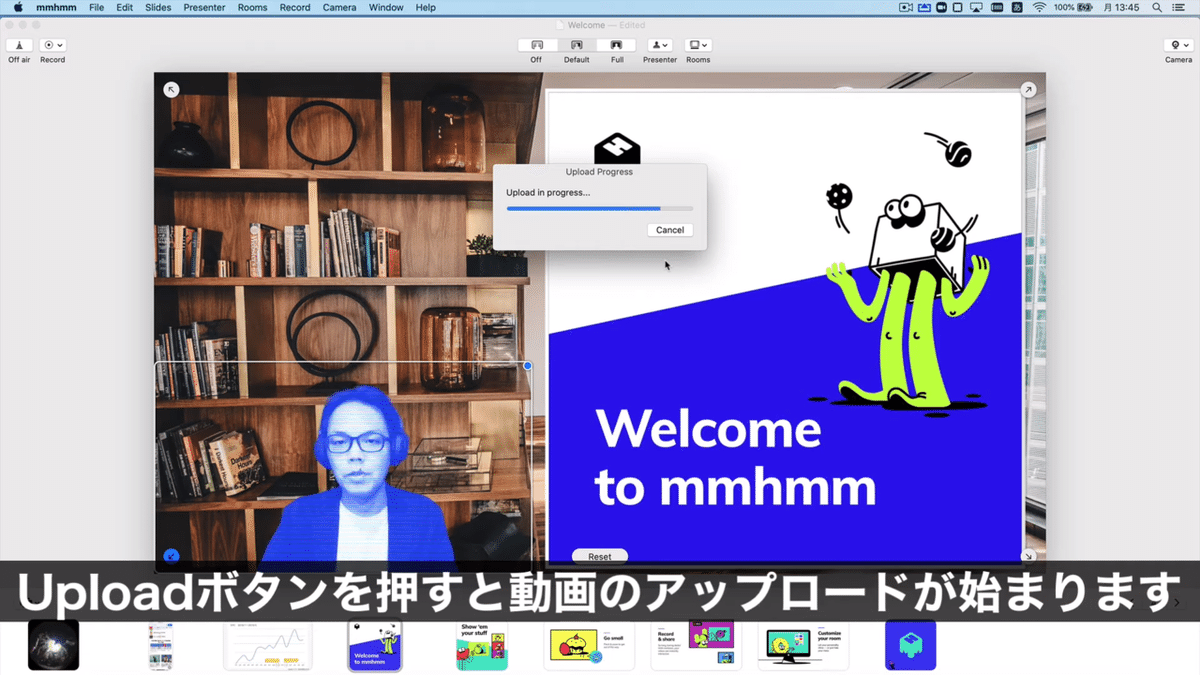
このようにプログレスバーが表示されるので、アップロードが完了すると動画を視聴するURLが表示されます。

はい、出ましたね。こういう形でURLが表示されるので、これをブラウザにコピペすると今まで録画した動画をブラウザで表示することができます。

そうすると、こんなふうにmmhmmの画面に遷移します。この画面で色々できるのですが何ができるかというと、、

動画のないように関係なくスライドの大きさを変えたり、

人物を消したければ画面上にあるボタンをクリックすれば表示非表示を切り替えることができます。

また、人物をこんなふうに透かしにすることも可能です。

こういった操作が動画の内容に関係なく視聴者側でスライドの大きさや人物表示のコントロールが可能なのです。
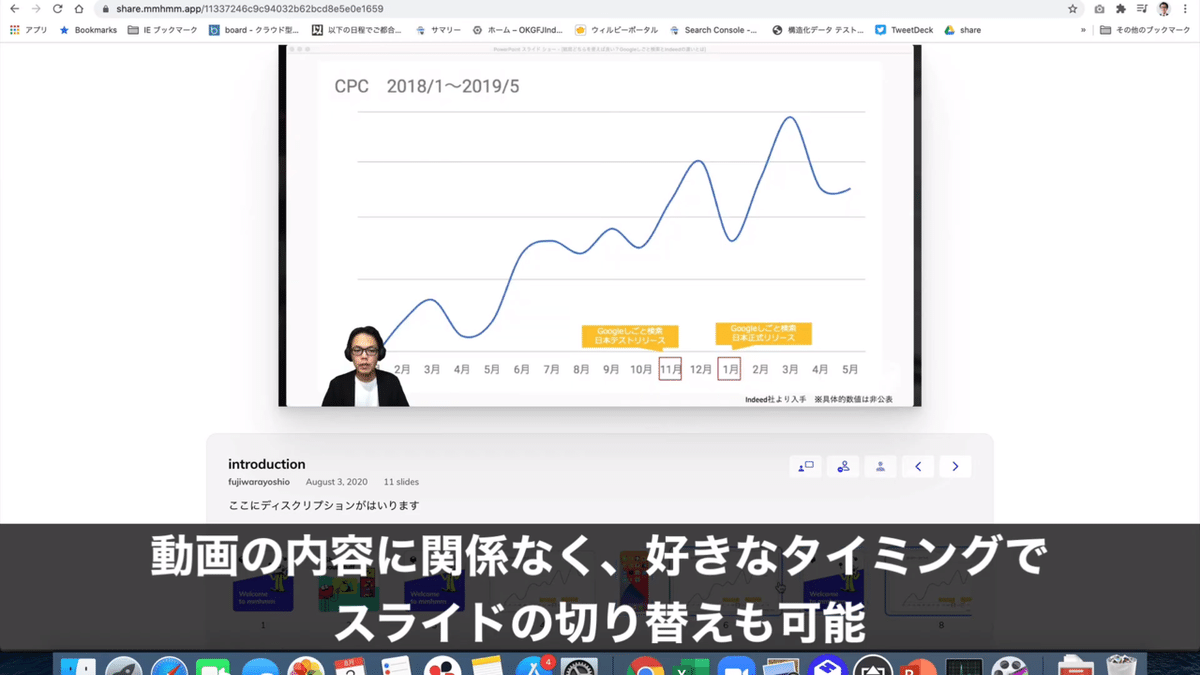
しかも、好きなタイミングでスライド勝手に切り替えるという機能までついています(笑)
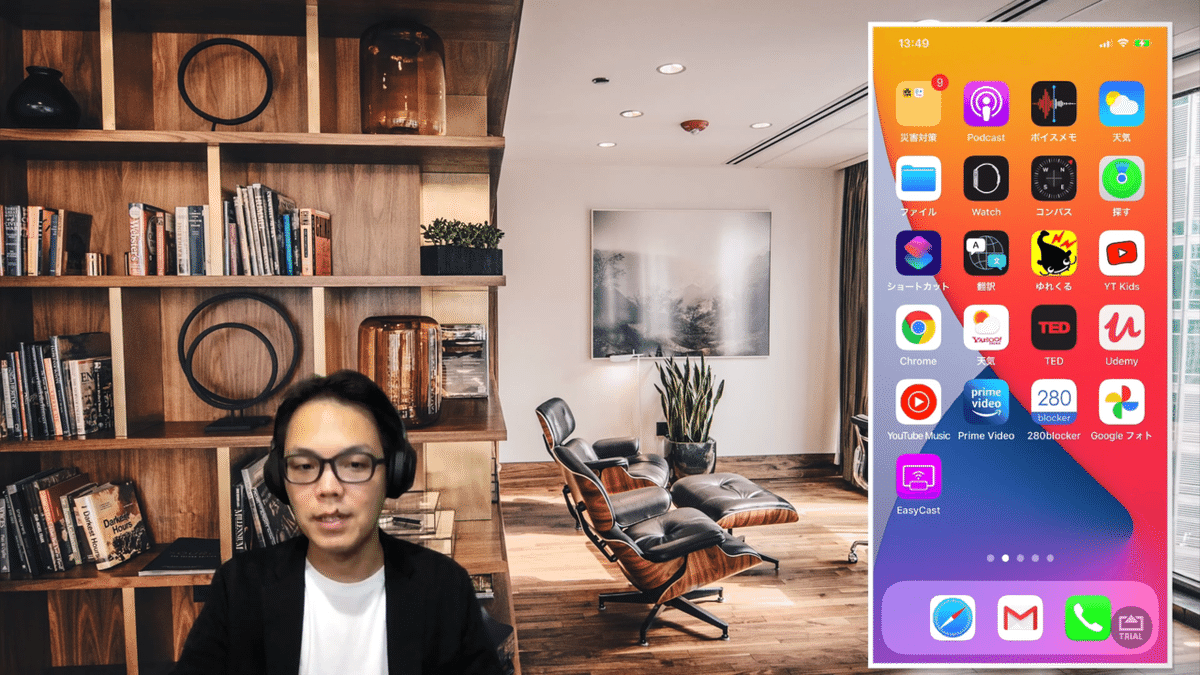
今日は動画共有機能についてご紹介しましたが、次回はiPhoneの画面をmmhmmに写すにはどうしたらよいか、についてご紹介させていただきますのでお楽しみにしておいてください。
現在、人事・総務・求人広告・派遣紹介業界の方向けの動画をアップしております、HRチャンネルというのをyoutubeで運営しています。
ぜひチャンネル登録もよろしくお願い致します!
この記事が気に入ったらサポートをしてみませんか?
